Las 5 mejores herramientas de respaldo gráficas para Ubuntu y Linux Mint
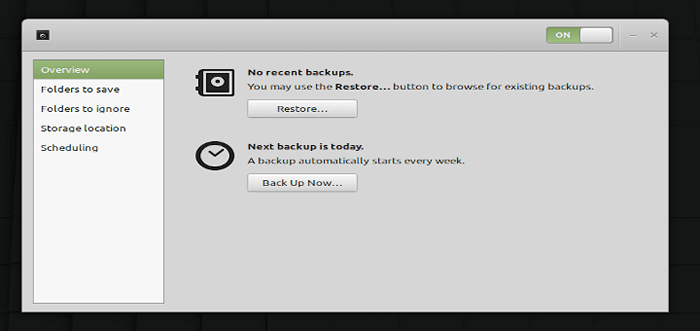
- 1648
- 379
- Alejandro Duran
En esta guía, revisamos las mejores herramientas de copia de seguridad de la interfaz de usuario gráfica para Ubuntu y Menta Linux sistemas operativos. Estas herramientas de copia de seguridad de Linux también son instalables y funcionan Ubuntu sabores como Lubuntu, Kubuntu, y Xubuntu y otros derivados como OS de primaria, Zorin OS, y más.
1. Déjà dup
Déjà dup es una herramienta de copia de seguridad personal simple pero poderosa de código abierto que hace que la copia de seguridad sea increíblemente fácil. Utiliza la duplicidad (copia de seguridad de un ancho de banda cifrado utilizando el algoritmo RSYNC) como el backend. Admite ubicaciones locales, fuera del sitio (o remotas) o de copia de seguridad de la nube como Google Drive. Cifra de forma segura los datos para transacciones seguras y comprime datos para una transmisión más rápida.
También presenta copias de seguridad incrementales que le permiten restaurar desde cualquier copia de seguridad en particular, programar copias de seguridad regulares y se integra bien con GNOMO entorno de escritorio.
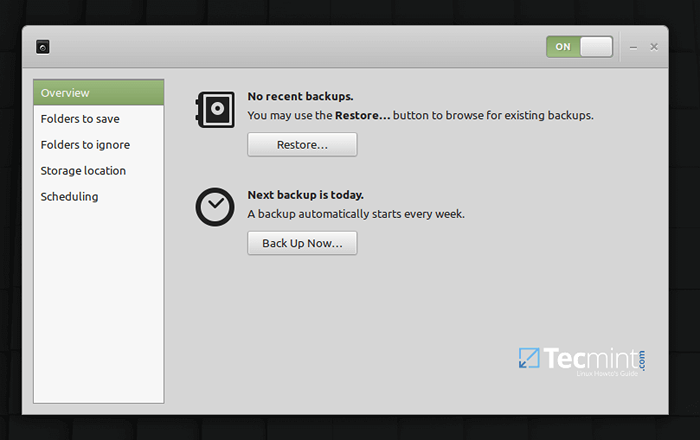 Déjà dup - herramienta de respaldo simple
Déjà dup - herramienta de respaldo simple Instalar Déjà dup en Ubuntu y Menta Linux, Abra una ventana de terminal y ejecute el siguiente comando:
$ sudo apt instalación deja-dup
Alternativamente, también puede instalarlo como un quebrar como sigue. Esto requiere que tenga instalado el paquete Snapd en su sistema.
$ sudo snap instalación deja-dup --classic
2. Grync
Grync es una interfaz de usuario gráfica simple, excelente y fácil de usar para la popular herramienta de línea de comandos RSYNC. Actualmente admite solo un conjunto limitado de las características de RSYNC más importantes, sin embargo, se puede usar de manera efectiva para sincronizar directorios, archivos y hacer copias de seguridad. Viene con una interfaz eficiente y admite el almacenamiento de diferentes sesiones (puede crear y cambiar entre sesiones).
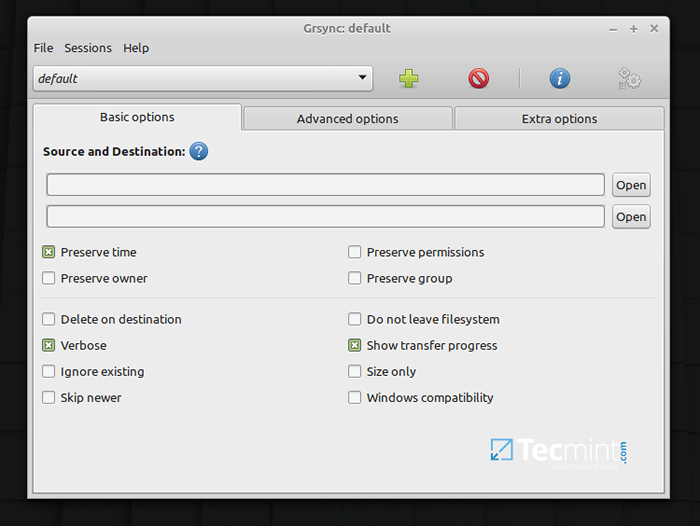 GRSYNC - herramienta de sincronización de copia de seguridad y archivos
GRSYNC - herramienta de sincronización de copia de seguridad y archivos Instalar Grync En su sistema, simplemente ejecute el siguiente comando:
$ sudo apt instalación grsync
3. Cambio de hora
Cambio de hora es una herramienta de restauración de sistemas y copia de seguridad de código abierto para Linux que requiere poca configuración. Se usa para crear instantáneas del sistema de archivos en dos modos: Rsync modo donde se toman instantáneas usando RSYNC+enlaces duros en todos los sistemas y Btrfs Modo donde se toman instantáneas utilizando las características incorporadas solo en los sistemas BTRFS. De manera predeterminada, los datos del usuario están excluidos en las instantáneas porque el programa está diseñado para proteger los archivos y configuraciones del sistema.
Cambio de hora Cuenta con instantáneas programadas, múltiples niveles de respaldo (por hora, diariamente, semanal, mensual y arranque), y excluye los filtros. Es importante destacar que las instantáneas se pueden restaurar mientras el sistema se ejecuta o desde CD/USB en vivo. Además, admite la restauración de distribución cruzada y mucho.
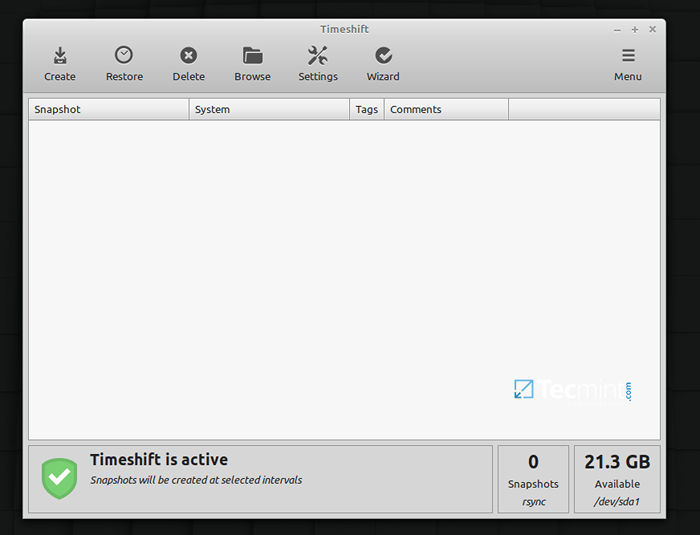 Timeshift - Herramienta de restauración del sistema para Linux
Timeshift - Herramienta de restauración del sistema para Linux Puedes instalar Cambio de hora Paquete disponible en el PPA de LaunchPad para la versión compatible de Ubuntu, emitiendo los siguientes comandos:
$ sudo add-apt-repository -y PPA: teejee2008/timeshift $ sudo apt-get actualización $ sudo apt-get install timeshift
4. Atrás en el tiempo
Una simple herramienta de copia de seguridad de código abierto para escritorios de Linux, Atrás en el tiempo Viene con una GUI QT5 'backintime-qt'Aplicación que se ejecutará en ambos Gnomo y Kde entronamientos de escritorio basados y un cliente de línea de comandos 'atrás en el tiempo'.
Las copias de seguridad se almacenan en texto plano (que habilita la restauración de archivos incluso sin Atrás en el tiempo) y la propiedad de los archivos, el grupo y los permisos se almacenan en un archivo de texto sin formato comprimido separado información del archivo.bz2.
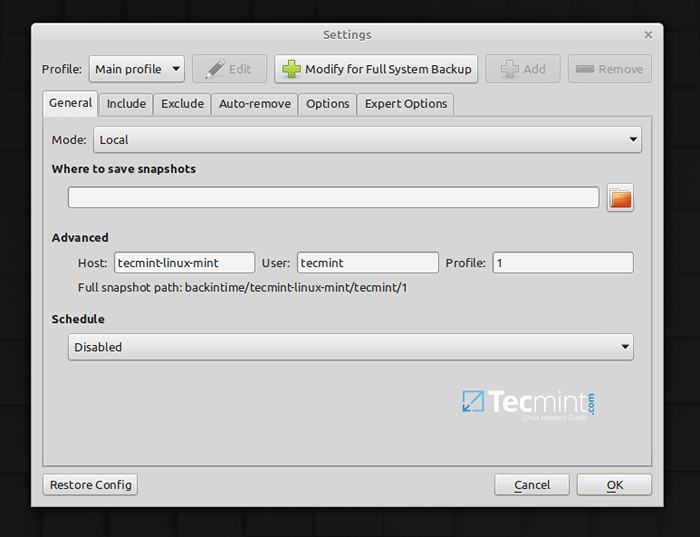 Volver en el tiempo - Herramienta de respaldo para Linux
Volver en el tiempo - Herramienta de respaldo para Linux El Atrás en el tiempo El paquete está incluido en los repositorios de Ubuntu, puede instalarlo como se muestra.
$ sudo apt-get install backIntime-qt4
5. Urbackup
Por último, pero no menos importante, tenemos Urbackup, Una herramienta de copia de seguridad rápida y fácil de configurar. A diferencia de la mayoría de las herramientas que hemos visto antes, Urbackup tiene una arquitectura de cliente/servidor. Tiene clientes configurables (pero casi sin configuración) para sistemas operativos Linux, FreeBSD y Windows.
Cuenta con copias de seguridad de imágenes y archivos completos e incrementales, los metadatos de archivos, como el último modificado, se copia de seguridad, las copias de seguridad de la imagen y los archivos mientras el sistema se está ejecutando, cálculo rápido de las diferencias del árbol de archivos, la restauración de archivos e imágenes fáciles de usar (mediante la restauración de CD/USB palo),
Urbackup También presenta copias de seguridad consistentes de archivos usados en Windows y Linux, alertas de correo electrónico, si un sistema no está respaldado por un período de tiempo configurable, se pueden enviar informes sobre copias de seguridad a usuarios o administradores. Además, viene con una interfaz web utilizada para administrar el cliente, que muestra el estado de los clientes, actividades y estadísticas continuas, y modificación/anulación de la configuración del cliente.
La principal limitación de Urbackup es que las copias de seguridad de la imagen solo funcionan con NTFS volúmenes formateados y con el cliente de Windows.
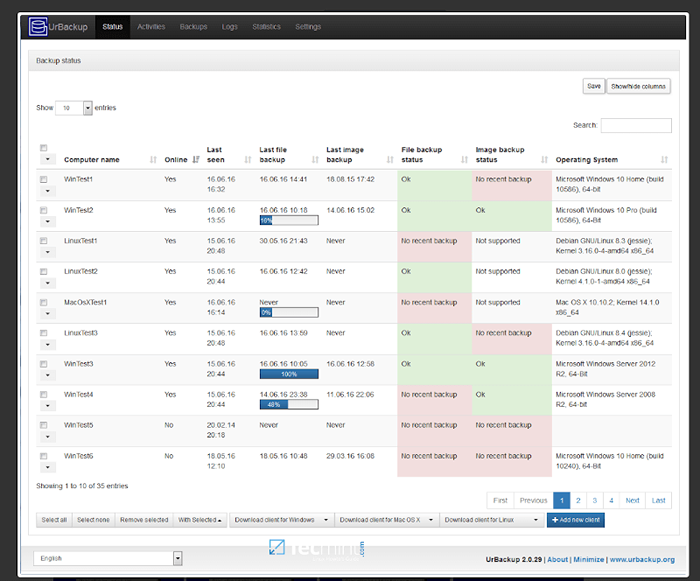 Urbackup - Sistema de copia de seguridad del cliente/servidor
Urbackup - Sistema de copia de seguridad del cliente/servidor Instalar Urbackup, Ejecute los siguientes comandos para agregar su PPA e instálelo:
$ sudo add-apt-repository PPA: Uroni/Urbackup $ sudo apt actualización $ sudo apt install Urbackup-server
Eso es todo! Lo anterior son las mejores herramientas de copia de seguridad gráficas para Ubuntu y Menta Linux sistemas operativos. ¿Tienes algunos pensamientos para compartir?? Sea su opinión, a través del formulario de comentarios a continuación.
- « Cómo instalar Fedora 32 junto con Windows 10 en doble botín
- Los 15 mejores reproductores de música para Ubuntu y Linux Mint »

